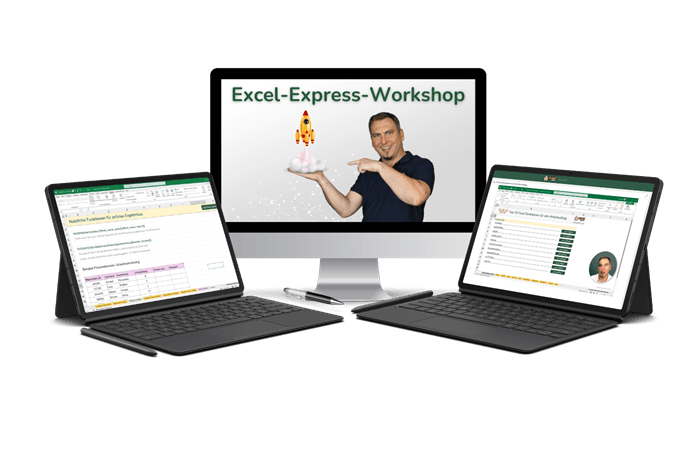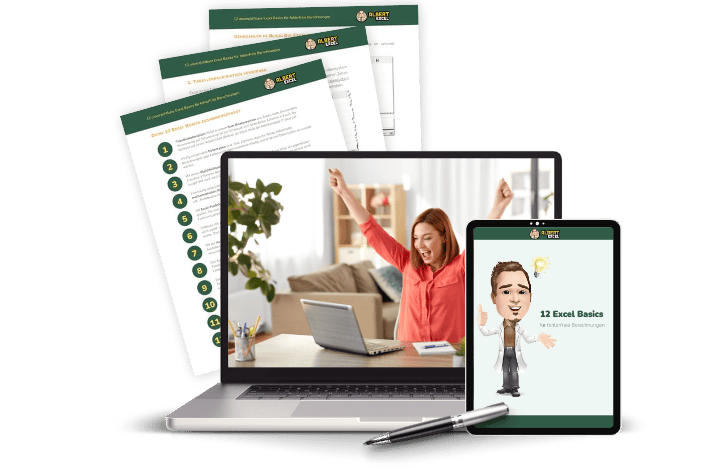Pivot Tabelle formatieren
In diesem Artikel lernst Du wie Du wie Du Deine Pivot Tabelle formatieren kannst. Zum einen lernst Du das Ergebnis der Werte (Summe, Anzahl, Mittelwert usw.) zu verändern sowie deren Darstellung zu beeinflussen.
Die dargestellten Werte in einer Pivot Tabelle basieren auf einer Berechnung. Standardgemäß wird immer eine Summe gebildet (bei Zahlenwerten) oder die Anzahl, wenn keine Summe gebildet werden kann, zum Beispiel bei Textwerten.
Erfahre mehr zum Formatieren einer Pivot Tabelle im folgenden Video Tutorial.
Video Anleitung: Pivot Tabelle formatieren
Dieses Video ist Bestandteil eines mehrteiligen Crashkurses zu Pivot Tabellen. Wenn Du von vorne beginnen möchtest, dann klicke hier.
Download der Arbeitsdatei zum Crashkurs
Berechnung der Werte verändern
Variante 1: Im Pivot-Feld für Werte auf die Kennzahl klicken (im Beispiel: „Umsätze“) und anschließend aus dem Menü Wertfeldeinstellungen wählen.
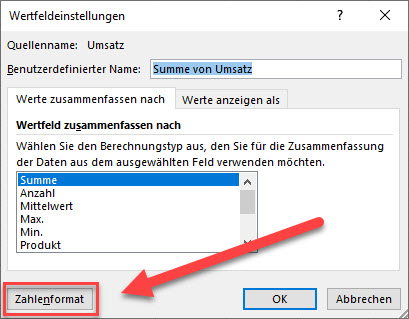
Variante 2: Rechtsklick in die Tabellenwerte und dann aus dem Kontextmenü Wertfeldeinstellungen wählen.
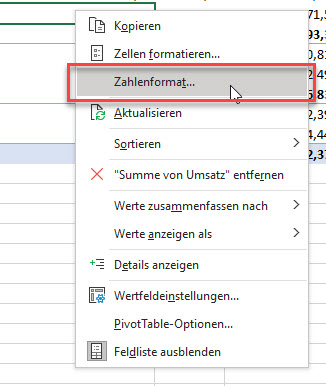
Wertfeldeinstellungen ändern:
In diesem Fenster kann der Berechnungstyp festgelegt werden, nach dem die Werte zusammen-gefasst werden sollen.
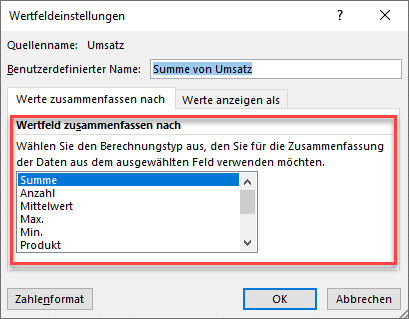
Schritt für Schritt Anleitung: Zahlenformat richtig anpassen

Um das Zahlenformat (z.B. Währung oder Prozent) der berechneten Werte zu verändern gibt es mehrere Möglichkeiten. Über die Wertfeldeinstellungen kann das Zahlenformat der angezeigten Werte verändert werden. Werden hingegen Zellen formatiert, dann werden nur die markierten Zellen formatiert.
Es sollte also immer darauf geachtet werden ob das Zahlenformat geändert wird oder lediglich eine Zelle formatiert wird. Mehr dazu findest Du im folgenden Video oder in den Anleitungen weiter unten auf dieser Seite.
Gesamtzeit: 2 Minuten
Dialogfenster zum Zahlenformat öffnen
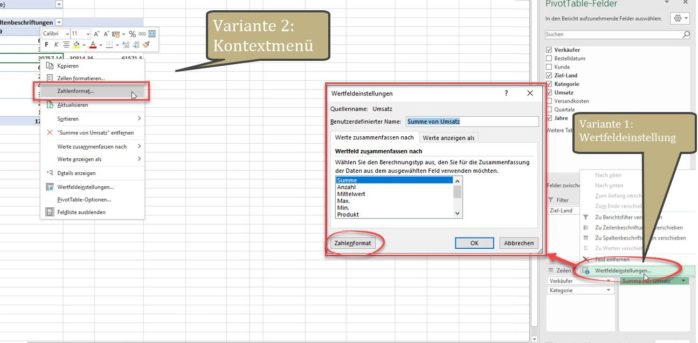
Das Dialogfenster kann auf zwei verschiedene Wege geöffnet werden. Entweder über das Wertfeldeinstellungsmenü und dann auf Zahlenformat klicken. Oder über das Kontextmenü (Rechtsklick auf die Werte) aus der Pivot Tabelle. Anschließend Zahlenformat wählen.
Zahlenformat wählen
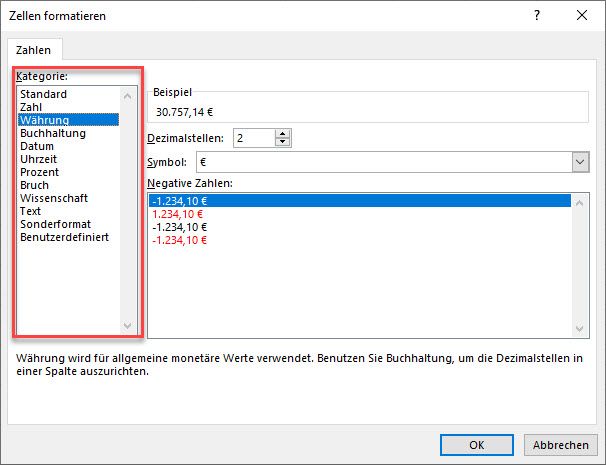
Im Zweiten Schritt wird das gewünschte Zahlenformat gewählt. Das können zum Beispiel Währungsformate sein.
Zahlenformat bestätigen
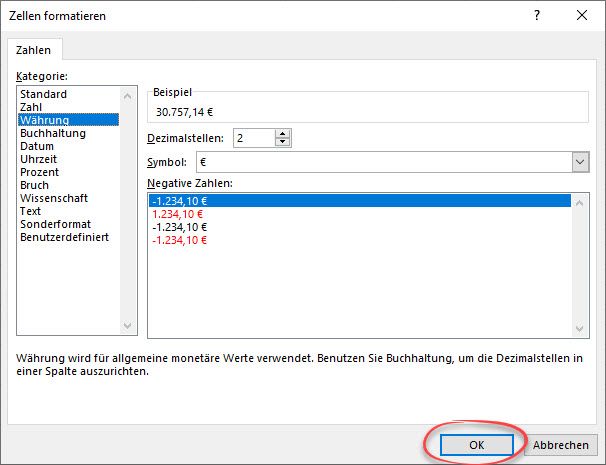
Die Auswahl mit OK bestätigen und prüfen ob das gewünschte Zahlenformat korrekt angewendet wurde.
Pivot Tabellen lernen
In unserem umfangreichen Kurs zu Pivot Tabellen lernst Du, wie Du große Datensätze schnell analysieren kannst. Du wirst hierzu Schritt für Schritt durch alle Aspekte der Pivot Datenanalyse durchgeführt. Des weiteren erstellst Du Dein eigenes Analyse-Dashboard. Dabei lernst Du auch jede Menge Tipps und Tricks rund um die Pivot Tabelle.
Für weitere Informationen findest Du Hilfestellung auf der Support Seite von Microsoft.